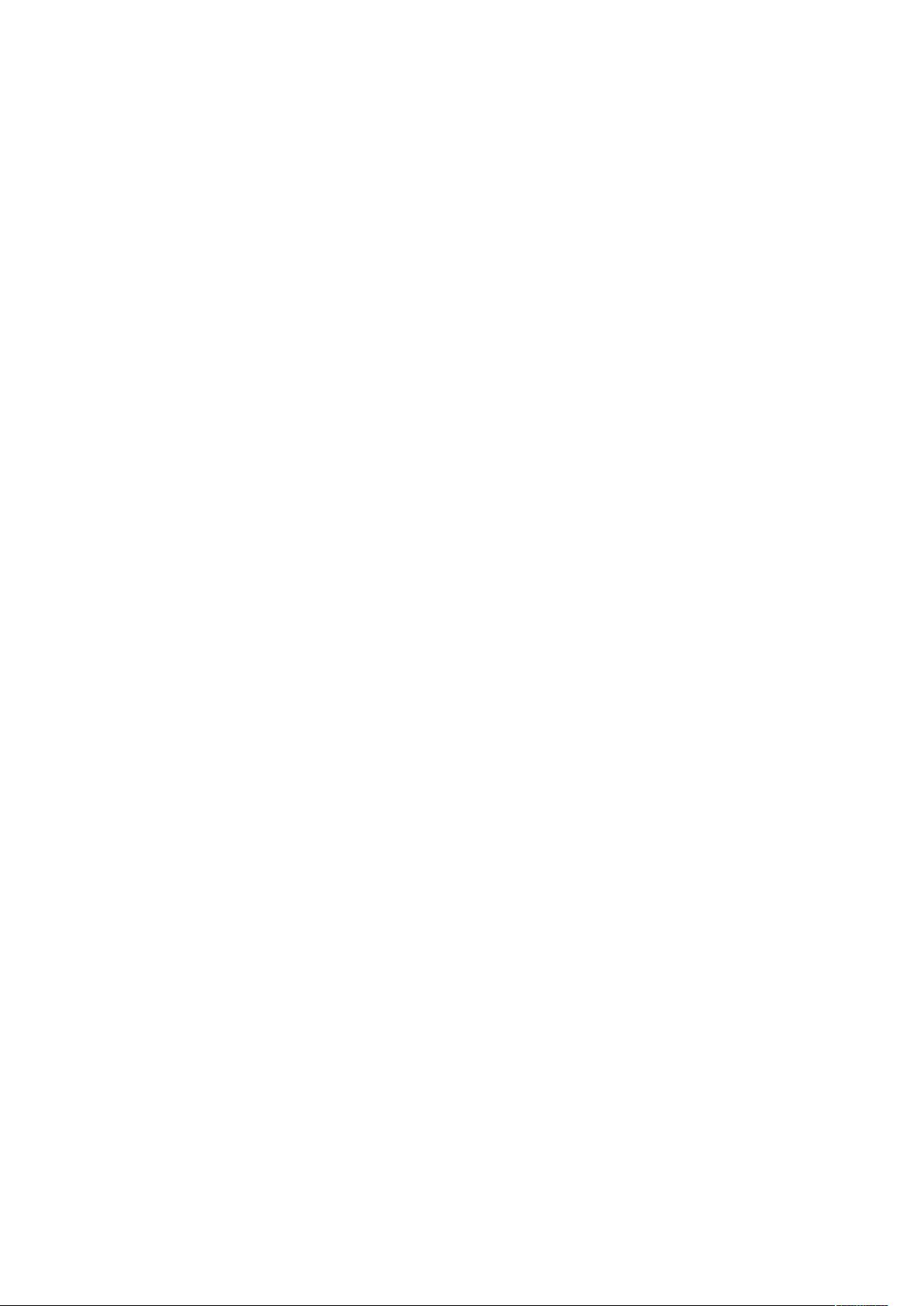TestDirector (TD) 安装与配置指南
"这篇文档详细介绍了如何安装和配置TestDirector(TD),这是一个流行的bug管理工具。文中提到了TD安装的系统需求,安装顺序,以及关键的配置步骤,同时还强调了TD项目的数据备份与还原的重要性。"
TestDirector(简称TD)是一款专业的软件测试管理工具,用于追踪和管理软件开发过程中的缺陷(bug)。对于初次接触此类工具的人来说,安装过程可能较为复杂,这篇文档旨在指导用户顺利完成安装。
1. **操作系统选择**:
TD推荐在稳定的操作系统上运行,如Windows 2000 Server或Windows 2003 Server。这是基于IIS(Internet Information Services)和MS-SQL Server数据库服务的需求,这两个组件需要一个稳定的服务器环境来确保正常运作。
2. **安装IIS**:
IIS是Windows操作系统中的Web服务器,TD需要它来提供Web访问功能。因此,安装TD之前,必须先安装并配置IIS。
3. **安装MS-SQL Server**:
TD支持多种数据库,如Sybase、MS-SQL Server、Oracle和Access。这里选择MS-SQL Server作为数据存储,因为它是微软官方支持的数据库,能与TD更好地集成。安装SQL Server的过程不详述,因为它相对简单。
4. **安装TD**:
- 在完成IIS和MS-SQL Server的安装后,可以开始TD的安装。安装过程中需要输入特定的维护号和许可证号。
- 安装过程中需选择数据库类型,除了默认的Access外,还应选择MS-SQL Server。
- 注意在配置数据库服务器时,应将MSSQLAlias设置为实际的SQL Server名称,以避免后续的客户端配置问题。
5. **TD项目备份与还原**:
- TD数据的安全至关重要,因此需要定期备份。这包括配置信息、项目文件和数据库。
- 配置信息备份涉及复制`C:\ProgramFiles\CommonFiles\Mercury Interactive\DomsInfo\`目录下的`doms.mdb`文件。
- 项目文件备份涉及复制`C:\TD_Dir`目录下对应项目文件夹,尤其是附件和用户配置信息。
- 数据库备份则涉及TD项目使用的SQL Server数据库。
通过以上步骤,用户可以成功安装并配置TD,同时了解如何保护其数据安全。对于任何IT专业人士来说,理解并掌握这些基本操作是至关重要的,特别是对于负责软件测试和质量管理的团队而言。
2013-09-04 上传
2012-07-03 上传
2017-06-25 上传
2017-11-14 上传
2009-07-27 上传
Wangdc-天南
- 粉丝: 92
- 资源: 16
最新资源
- 基于Python和Opencv的车牌识别系统实现
- 我的代码小部件库:统计、MySQL操作与树结构功能
- React初学者入门指南:快速构建并部署你的第一个应用
- Oddish:夜潜CSGO皮肤,智能爬虫技术解析
- 利用REST HaProxy实现haproxy.cfg配置的HTTP接口化
- LeetCode用例构造实践:CMake和GoogleTest的应用
- 快速搭建vulhub靶场:简化docker-compose与vulhub-master下载
- 天秤座术语表:glossariolibras项目安装与使用指南
- 从Vercel到Firebase的全栈Amazon克隆项目指南
- ANU PK大楼Studio 1的3D声效和Ambisonic技术体验
- C#实现的鼠标事件功能演示
- 掌握DP-10:LeetCode超级掉蛋与爆破气球
- C与SDL开发的游戏如何编译至WebAssembly平台
- CastorDOC开源应用程序:文档管理功能与Alfresco集成
- LeetCode用例构造与计算机科学基础:数据结构与设计模式
- 通过travis-nightly-builder实现自动化API与Rake任务构建